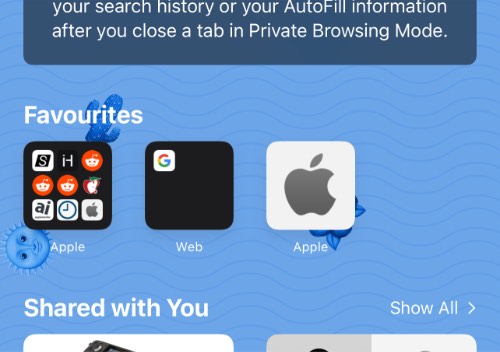
Bạn có biết bạn có thể tạo thư mục yêu thích trang web trong Safari cho iPhone, iPad và Mac. Tạo thư mục và đặt biểu tượng cho các trang web yêu thích của bạn trong đó giúp bạn dễ dàng quản lý và truy cập các trang web yêu thích trong Safari.
Các thư mục yêu thích của Safari cũng cho phép người dùng có nhiều biểu tượng hơn trên màn hình tab mới của Safari khi bạn có quyền truy cập vào nhiều biểu tượng hơn mà không cần cuộn trước.
Tạo thư mục Yêu thích trong Safari trên iPhone và Mac không đơn giản như kéo và thả các biểu tượng để tạo thư mục. Đối với điều này, bạn phải làm theo một vài bước trước khi bạn có thể tạo các thư mục.
Bất kỳ thay đổi nào bạn thực hiện đối với danh sách yêu thích của mình và tất cả các thư mục mới sẽ được đồng bộ hóa trên tất cả Apple các thiết bị.
Tạo thư mục yêu thích trong Safari trên iPhone và iPad
Làm theo các bước sau để tạo thư mục yêu thích trong Safari trên thiết bị iOS.
Bươc chân 1. Khởi chạy Safari trên iPhone hoặc iPad của bạn và mở một tab mới.
Bươc chân 2. Bây giờ hãy nhấn vào nút Bookmark từ góc trên bên trái của màn hình.
Bươc chân 3. Sau đó, đảm bảo rằng tab Dấu trang được chọn từ thanh tab.
Bươc chân 4. Tiếp theo nhấn vào tùy chọn Yêu thích từ danh sách Dấu trang.
Bươc chân 5. Nhấn vào nút chỉnh sửa từ dưới cùng rồi nhấn vào Thư mục mới.
Bươc chân 6. Đặt tiêu đề mới cho thư mục của bạn và nhấn vào Xong.
Bươc chân 7. Bây giờ hãy nhấn vào nút Chỉnh sửa và sau đó nhấn vào trang web bạn muốn đưa vào thư mục.
Bươc chân 8. Dưới vị trí, hãy nhấn vào nút Yêu thích và sau đó chọn thư mục bạn vừa tạo.
Lặp lại bước 7 và 8 cho tất cả các trang web mà bạn muốn thêm vào thư mục yêu thích của mình.
Tạo thư mục yêu thích trong Safari cho Mac
Các bước này sẽ cho phép bạn tạo thư mục yêu thích trong Safari cho Mac.
Bươc chân 1. Khởi chạy Safari và nhấp vào nút Show Sidebar từ góc trên bên trái.
Bươc chân 2. Đảm bảo rằng tab Dấu trang được chọn từ trên cùng.
Bươc chân 3. Nhấp chuột phải vào tùy chọn Yêu thích và nhấp vào Thư mục Mới.
Bươc chân 4. Tiếp theo, kéo và thả trên trang web yêu thích mà bạn muốn chuyển vào thư mục Favorties mới.
Lặp lại bước 4 cho tất cả các trang web yêu thích mà bạn muốn di chuyển trong thư mục yêu thích mới được tạo.
Đây là cách bạn có thể dễ dàng tạo các thư mục yêu thích trong Safari trên iPhone, iPad và Mac.
Nếu bạn có bất kỳ câu hỏi nào, hãy cho chúng tôi biết trong phần bình luận bên dưới.
